首页 > 如何通过谷歌浏览器提升网页的搜索引擎优化效果
如何通过谷歌浏览器提升网页的搜索引擎优化效果
来源:Chrome浏览器官网时间:2025-03-31
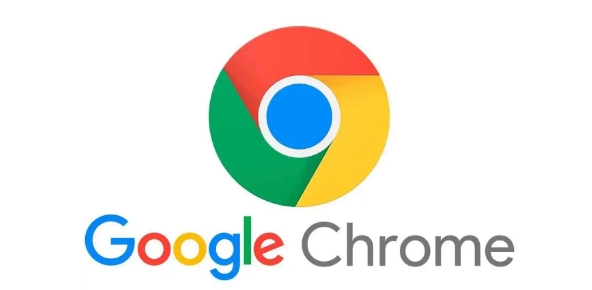
一、利用谷歌浏览器的开发者工具进行页面分析
1. 打开开发者工具:右键点击网页,选择“检查”或按下`Ctrl+Shift+I`(Windows/Linux)/`Cmd+Option+I`(Mac)打开开发者工具。
2. 切换到“Lighthouse”标签页:在开发者工具中,找到并点击“Lighthouse”标签。如果没有看到这个标签,可以通过点击左上角的三个点图标,然后确保“Show Lighthouse tab”被勾选。
3. 生成报告:在Lighthouse界面,点击“Generate report”按钮。这将会对网页进行一系列测试,包括性能、可访问性、最佳实践和SEO等方面。
4. 分析SEO得分和建议:报告生成后,查看“SEO”部分的得分和具体建议。根据这些反馈,对网页进行优化,例如改善元标签、压缩图片、减少JavaScript的阻塞等,以提升SEO效果。
二、安装SEO扩展程序辅助优化
1. 选择合适的SEO扩展程序:在Chrome网上应用店中搜索“SEO”,可以找到许多相关的扩展程序,如“SEOquake”、“MozBar”等。选择一款适合你需求的扩展程序并安装。
2. 使用扩展程序分析网页:安装完成后,打开你想要优化的网页,点击扩展程序图标激活它。这些扩展程序通常会提供实时的SEO分析数据,包括页面的标题、描述、关键词密度、内部链接结构等信息。
3. 根据分析结果进行优化:根据扩展程序提供的分析报告,对网页的内容和结构进行调整。例如,确保每个页面都有独特的标题和描述标签,合理分布关键词,改进内部链接结构等。
三、利用谷歌搜索控制台监控和优化
1. 绑定网站到谷歌搜索控制台:如果你还没有将网站绑定到谷歌搜索控制台,需要先完成这一步骤。进入谷歌搜索控制台官网,按照提示添加并验证你的网站。
2. 提交站点地图:在谷歌搜索控制台中,找到“站点地图”部分,提交你的网站的站点地图。这有助于谷歌更快地发现和索引你的网页。
3. 监控索引覆盖报告:定期查看索引覆盖报告,了解谷歌在索引你的网页时遇到的问题,如有错误或警告,及时进行处理和修正。
通过以上这些步骤,你可以有效地利用谷歌浏览器及其相关工具来提升网页的搜索引擎优化效果。无论是通过开发者工具进行详细的页面分析,还是借助SEO扩展程序进行实时优化,亦或是利用谷歌搜索控制台进行全面的监控和管理,都能帮助你更好地优化网页内容,提高在搜索引擎中的排名。
介绍如何下载谷歌浏览器正式版并进行基础配置,帮助用户获得稳定版本并快速完成个性化设置。
2025-12-05
Chrome浏览器下载加速操作简便直观。方法解析帮助用户快速获取文件,提高下载速度,操作效率提升,整体体验更加顺畅。
2025-12-22
谷歌浏览器支持下载文件损坏问题的解决方法,用户可快速修复下载内容,保障文件完整性和使用效率。
2025-12-04
谷歌浏览器下载包在安装前进行完整校验与安全方法操作,用户通过经验解析保障数据可靠,确保浏览器稳定运行。
2025-12-08
google浏览器提供插件同步操作教程,下载安装后可快速管理和同步各类插件,实现浏览器功能统一管理,提高操作效率和使用便捷性。
2025-11-29
谷歌浏览器Mac版安装便捷,兼容性良好。操作技巧分享帮助用户快速完成Mac端浏览器安装并高效使用。
2025-12-20
google浏览器首次下载安装操作简便。全流程指导新手快速完成安装,提高操作效率,减少操作困扰,保障使用体验顺畅可靠。
2025-12-08
Chrome浏览器扩展插件安全更新至关重要。本案例展示具体操作方法和优化技巧,帮助用户保证插件安全使用,提高浏览器稳定性和操作便捷性。
2025-12-16
谷歌浏览器广告拦截功能强大。教程讲解插件配置和规则设置,让用户浏览网页更干净流畅。
2025-12-02
google浏览器下载安装注意事项汇总与解析,用户可按步骤操作,避免常见问题,保证浏览器稳定高效运行。
2025-12-14

